在其他电脑中打开PDF乱码?是电脑的错吗?不懂为什么一个文件传到另一个电脑就不一样了!这里教大家几个PDF打开后乱码处理的办法,让你的PDF文件一秒恢复正常。快来试试看吧!
方法一:使用合适的PDF编辑器打开
PDF乱码可能是PDF编辑器不支持所打开的PDF格式的问题,因为有的PDF编辑器兼容性不高就有可能导致PDF乱码的情况。那么,我们要如何应对呢?
市面上很多的PDF编辑器,但大部分存在下载渠道繁琐、需要VIP或操作系统繁杂等问题,但UPDF这款新一代AI智能PDF编辑器可以很好地避免以上问题,它可以直接编辑PDF文字的,支持多种文件格式,新手也能直接上手,马上试试看吧!
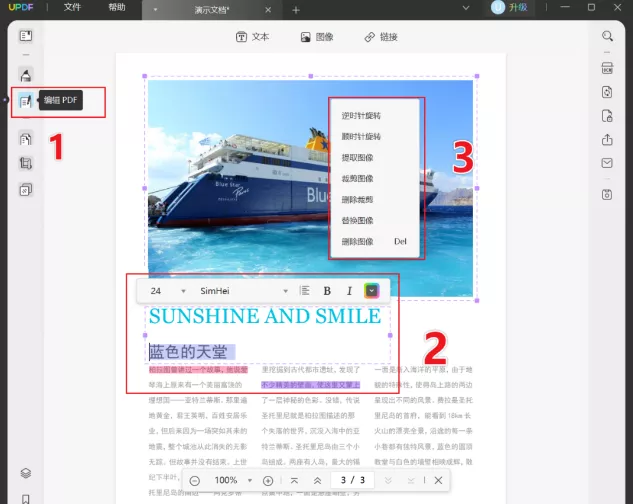
UPDF编辑器能实现高度兼容性,支持各种格式的打开还能直接对PDF乱码情况下,直接手动重新排布。
操作方法:
1.重新使用UPDF打开PDF文件,点击“PDF编辑”;
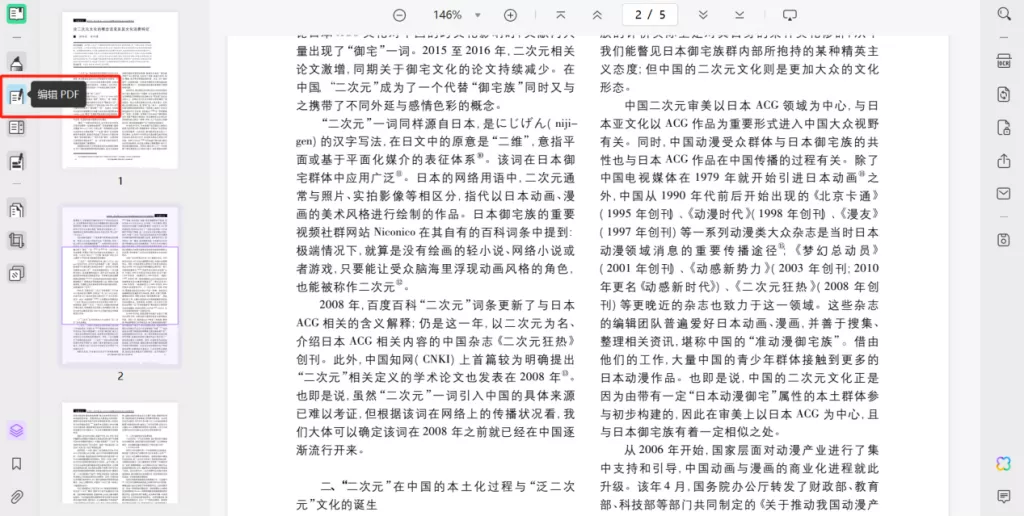
2.通过右键点击需要重新排版的PDF文本,在上方修改格式,去除空格等多余字符即可。
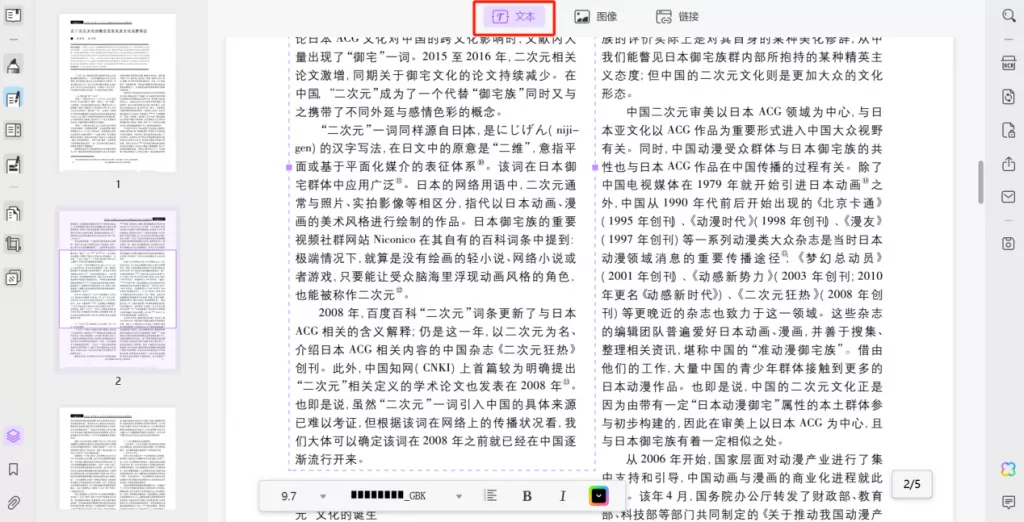
通过以上方法,UPDF编辑器能非常快速进行PDF编辑,一解决PDF乱码的情况。当然!UPDF还能进行多种格式转换,我们也可以通过先用UPDF把PDF转为Word后进行格式编辑。
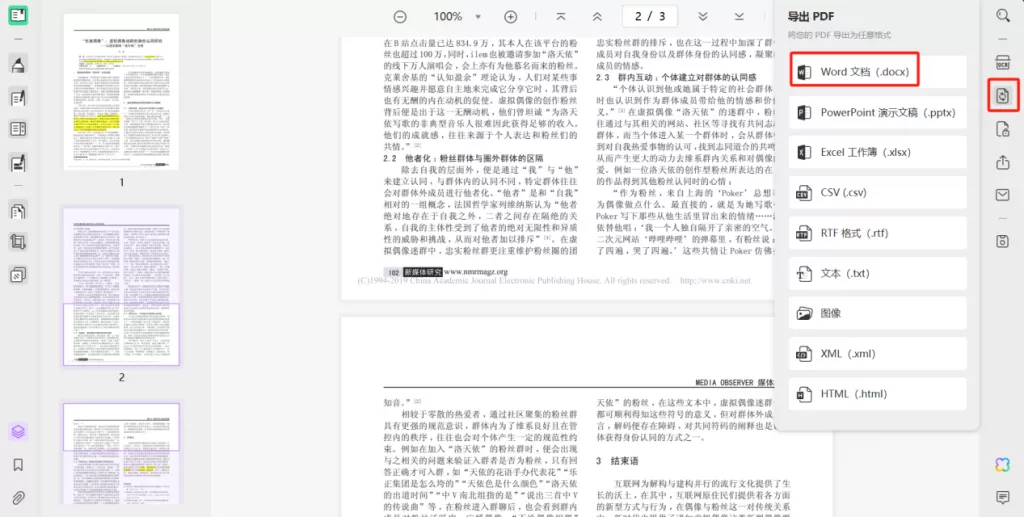
除此之外,UPDF编辑器还支持图片、连接等编辑,也可给PDF加注释、水印等等,点击下方下载即可免费试用!
方法二:更改编码样式
当源文件和正在打开的文件编码不一样时容易出现乱码。
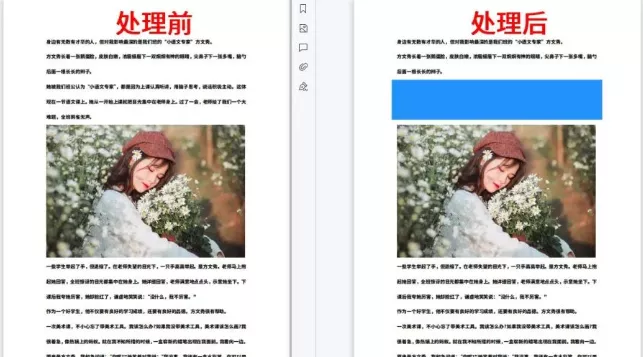
解决方法:找到起始文件,将它复制到新的文档中即可。但是,由于PDF文件不能直接复制或修改,所以还需要再编辑的时候借助专业编辑器。
方法三:重新下载PDF文件
检查自己下载的PDF文件是否因为系统故障导致暂时性乱码,可以适当重新安装系统后,再次下载PDF文件。
方法四:检查字体
可以查看两台电脑中间是否有相同的字体,如果没有,可以尝试在官网下载相应的字体。
操作方法:
安装同款字体。在“选项”中,找到“常规与保存”选项,可尝试将同款字体嵌入到不同的设备中,然后把字体嵌入到文件中。
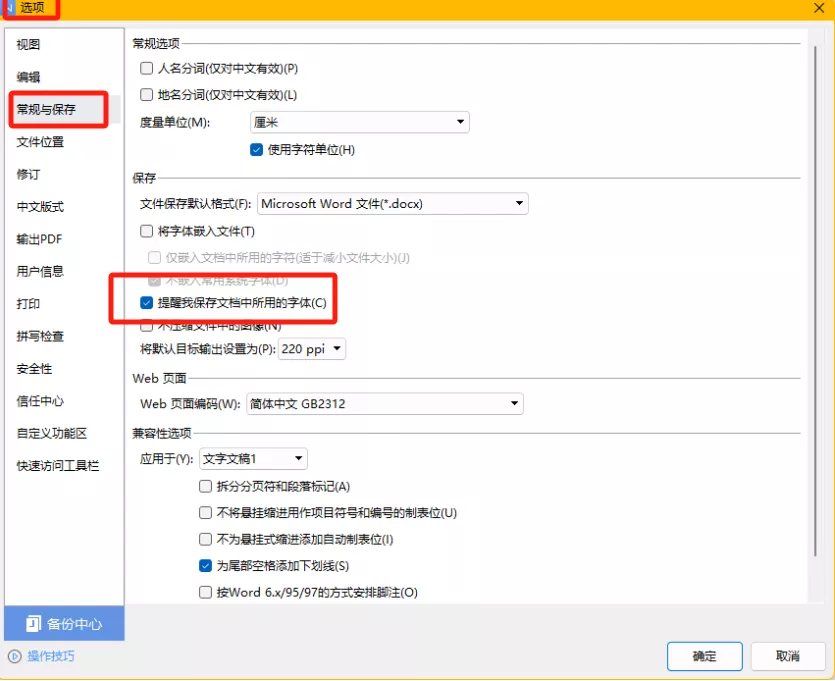
总结
PDF乱码的现象十分常见,想要直接进行PDF编辑文件就需要我们找对具有兼容性、专业编辑PDF的软件工具。这里,UPDF不仅功能十分丰富,还可以直接进行PDF编辑,如果出现错误也能秒内通过UPDF打开各种格式。其实真的非常好用,赶紧get小技巧,免费体验UPDF吧!
 UPDF
UPDF Windows 版
Windows 版 Mac 版
Mac 版 iOS 版
iOS 版 安卓版
安卓版 AI 网页版
AI 网页版 AI 助手
AI 助手 编辑 PDF
编辑 PDF 注释 PDF
注释 PDF 阅读 PDF
阅读 PDF  UPDF Cloud
UPDF Cloud 格式转换
格式转换 OCR 识别
OCR 识别 压缩 PDF
压缩 PDF 页面管理
页面管理 表单与签名
表单与签名 发票助手
发票助手 文档安全
文档安全 批量处理
批量处理 企业解决方案
企业解决方案 企业版价格
企业版价格 企业指南
企业指南 渠道合作
渠道合作 信创版
信创版 金融
金融 制造
制造 医疗
医疗 教育
教育 保险
保险 法律
法律 常见问题
常见问题 联系我们
联系我们 用户指南
用户指南 产品动态
产品动态 新闻中心
新闻中心 技术参数
技术参数 关于我们
关于我们 更新日志
更新日志






 周年庆特惠,立减+加赠会员时长
周年庆特惠,立减+加赠会员时长



